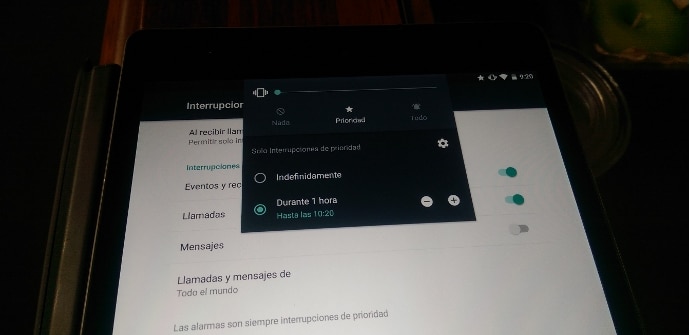
Täna räägime funktsioonist, millega Google Tundub, et sellel on teatud kahtlused ja see ei integreeru enam-vähem lõplikult (või vähemalt ei anna sellele teatud tähtsust) oma mobiili operatsioonisüsteemi. Kuigi Apple ja mõned Mountain View'i suurimad partnerid, nagu Samsung, HTC või LG, sisaldavad režiimi Ärge häirige mitu aastat oma terminalides, aktsiaversioon Android pidi ootama eelmist aastat, koos pulgakomm, et seda esimest korda natiivselt näha.
Igatahes pole asi selles, et see oli suurepärane debüüt, pigem vastupidi, funktsioon paistab üsna varjatud ja see pole liiga keerukas, vähemalt kui võrrelda seda teiste eespool käsitletud tootjatega. Tegelikult tean ma ise inimesi (mitte eriti kohmakaid), kes on selle aktiveerinud, mõistmata, et nad seda teevad, ega suutnud ise tagasi minna. Täna vaatame üle selle omadused Prioriteedirežiim ja kuidas kasutada ära "tegevusmarginaali", mida Google meile Android Lollipop Stock versioonis võimaldab.
Kõigepealt leiame režiimi Ära sega
Ekraanile sisenemine prioriteedirežiimi konfigureerimiseks on väga lihtne ja samas väga vähe nähtav. Sellele ei pääse nagu teistele peamenüü funktsioonidele lihtsalt juurde, kuid selleks peame vajutama füüsilist nuppu tõsta või vaigistada heli ja klõpsake nuppu estrella, mis kuvatakse kohe selle riba all, mille abil me helitaset reguleerime, ja seejärel puudutage ilmuva väikese paneeli paremas ülanurgas olevat ratast.

Selle toimingu sooritamisel jõuame ekraanile, kus kuvatakse kõik prioriteetse režiimi võimalused. Põhimõtteliselt on see sama, mis teistel kaubamärkidel on nutitelefonides ja tahvelarvutites: me saame hakkama ajakava tunnid teatud nädalapäevadel või nädalapäevadel, et prioriteetrežiim oleks aktiveeritud, on meil ka võimalus otsustada, kes meie kontaktidest saavad selle režiimi vahele jätta ja meile otse juurde pääseda, näiteks Mitte keegi, Ainult lemmikkontaktid või Ainult telefoniraamatu numbrid, st tundmatutelt numbritelt ei helistata.

Samamoodi saame otsustada, kas alarmid Saate selle prioriteetse režiimi vahele jätta ja heli alati, kui need on programmeeritud. Teame, et prioriteetrežiim töötab õigesti, kuna ülemisele ribale ilmub tärn.
Kuidas seda teiste rakendustega kombineerida
Hetkel kahjuks prioriteetne režiim ei integreeru rakendustega optimaalselt ja ainus, mida saame teha, on mõnele neist loa anda, et nende sõnumid jõuaksid meieni isegi siis, kui funktsioon "Ära sega" on aktiveeritud. Need rakendused ei tee aga kontaktide vahel vahet, see tähendab, et me saame märguandeid igalt saatjalt olenemata sellest, kas oleme lemmik staar Androidis, millega kui anname WhatsAppile või Telegramile loa prioriteedirežiimis normaalselt töötada, edastab igaüks, kes meile kirjutab, märguande nii, nagu oleme selle konfigureerinud.

Kui tahame anda rakendusele erandlikud õigused prioriteedirežiimi vahelejätmiseks, minge lihtsalt menüüsse seaded sisenevad kindralid Helid ja teated > Rakenduste märguanded ja aktiveerige seda lubav valik. Tavaliselt kuvatakse see lüliti all teisena, et vältida igasuguseid hoiatusi.
Kuidas naasta eelmisele režiimile
Kui olete prioriteetrežiimist tüdinud ja ei tea, kuidas naasta eelmisele konfiguratsioonile (mis pole sugugi lihtne), peate lihtsalt nuppu uuesti vajutama heliklahvi üles või alla ja klõpsake nuppu Kõik. Sealt naasete heli käsitsi haldamise juurde, nagu rakendusedki.